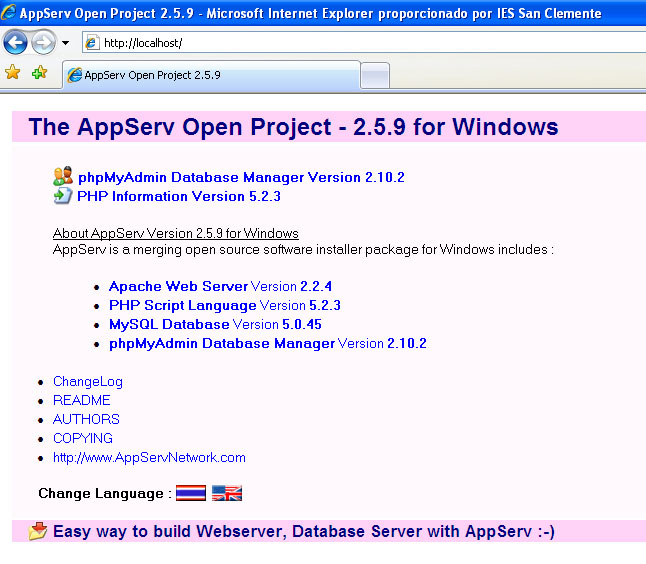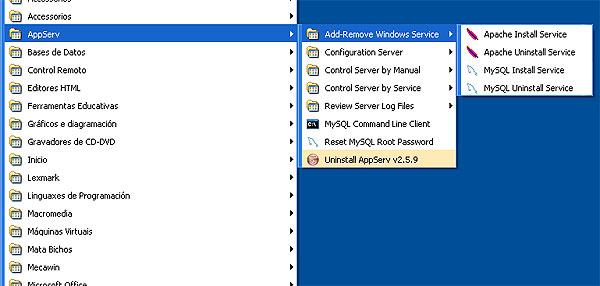APPSERV servidor WAMP en Windows
Introducción
WAMP é o acrónimo usado para describir un sistema de infraestructura de internet que usa as seguintes ferramentas:
* Windows, como sistema operativo; * Apache, como servidor web; * MySQL, o xestor de bases de datos; * Perl, PHP, o Python, como linguaxes de programación.
O uso dun WAMP permite servir páxinas html a internet, ademáis de poder xestionar datos nelas, o mesmo tempo un WAMP, proporciona linguaxes de programación para desenrolar aplicacións web.
Screencast: Instalación de AppServ (servidor WAMP)
Sobre os Screencast
Para accesos dende Internet recoméndase escoller o primeiro hiperenlace Screencast.
Para accesos dende o IES San Clemente, escoller o enlace equivalente Mirror Instituto.
Narración, deseño e programación por Rafael Veiga.
Para accesos dende o IES San Clemente, escoller o enlace equivalente Mirror Instituto.
Narración, deseño e programación por Rafael Veiga.
Instalación dun servidor Web con Apache + MySql + PHP (8 MB)
Screencast: Instalación de APPServ
Mirror Instituto: Instalación de APPServ
Screencast: Configuración Dreamweaver y AppServ
Sobre os Screencast
Para accesos dende Internet recoméndase escoller o primeiro hiperenlace Screencast.
Para accesos dende o IES San Clemente, escoller o enlace equivalente Mirror Instituto.
Narración, deseño e programación por Rafael Veiga.
Para accesos dende o IES San Clemente, escoller o enlace equivalente Mirror Instituto.
Narración, deseño e programación por Rafael Veiga.
Configuración de Dreamweaver para APPServ (2.5 MB)
Screencast: Dreamweaver y APPServ
Mirror Instituto: Dreamweaver y APPServ
Descarga e instalación de APPServ
Imos ver cómo instalar e configurar un servidor desta clase empregando a aplicación APPServ.
- Descargamos a derradeira versión da aplicación dende http://www.appservnetwork.com/
Instalando a aplicación appserv:
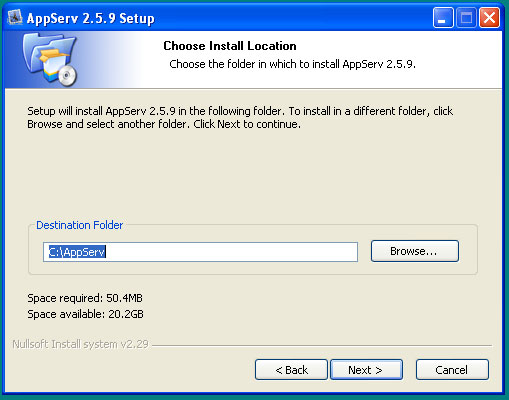
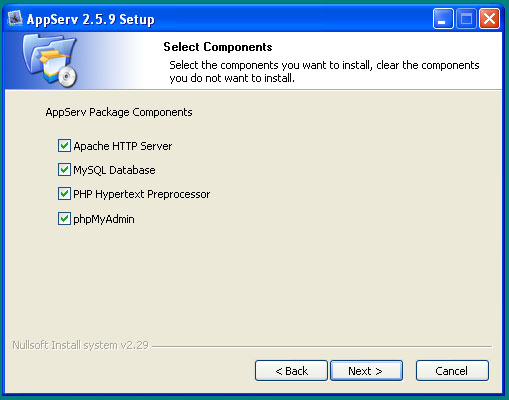
Introducimos o nome para o noso dominio e un e-mail e o porto no que queiramos que escoite.
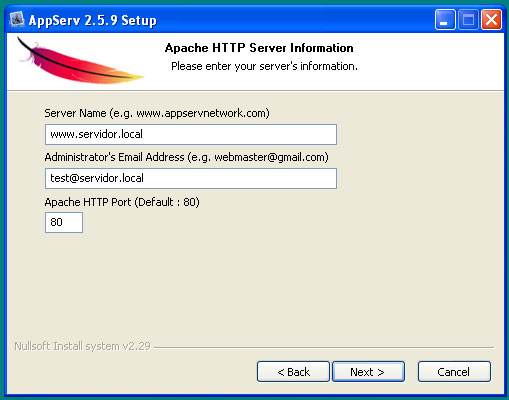
Poremos un contrasinal ó usuario root (do Mysql) e marcaremos a opción Old Password Support (PHP MySQL API function)
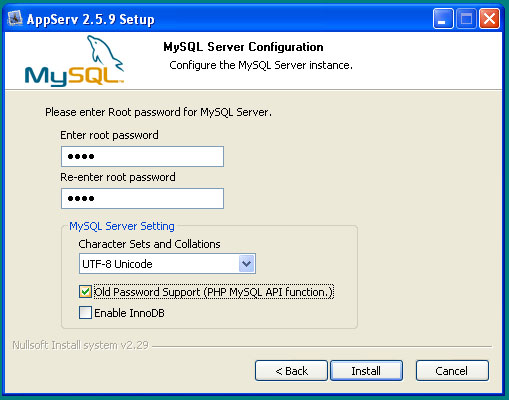
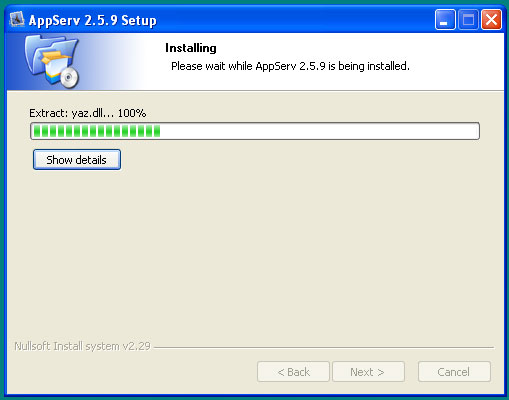
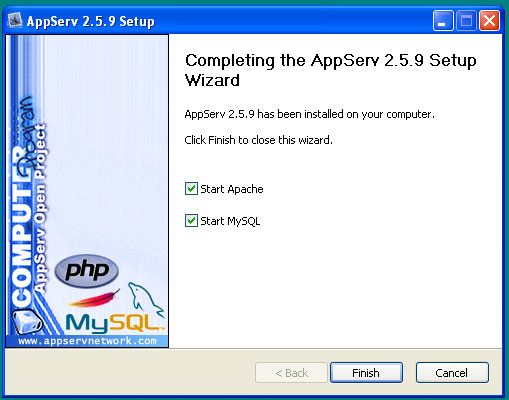
Creación de usuario, bases de datos e privilexios de acceso
Accedendo ó noso servidor web e ó phpMyAdmin:
Abriremos o navegador web e teclearemos http://localhost.
Se instalamos o servidor apache nun porto distinto ó standar (porto 80) entón poremos http://localhost:numporto. Por exemplo http://localhost:8181
Para xestionar as nosas bases de datos faremos click no phpMyAdmin.
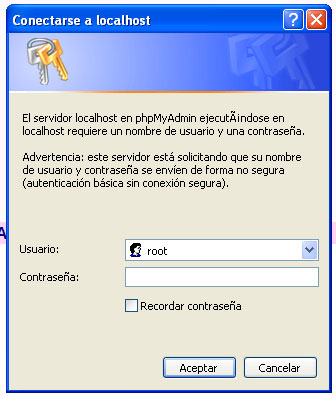
Introduciremos como usuario root e o contrasinal que puxemos na instalación.
Éste é o aspecto do phpmyadmin:
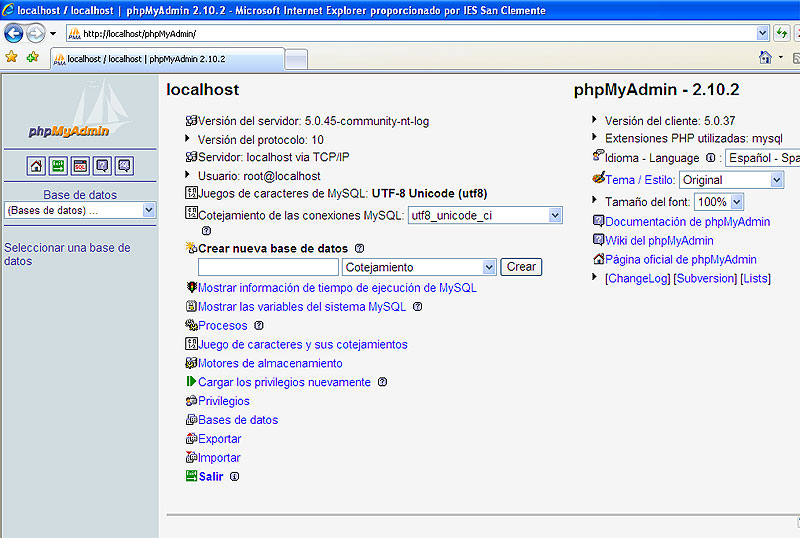
Agregar un usuario MySQL
¿Cómo agregar un novo usuario ó MYSQL, para que coincida co usuario e contrasinal do servidor.local do IES?
Atención: Temos que seleccionar primeiramente na zoa esquerda a base de datos mysql.
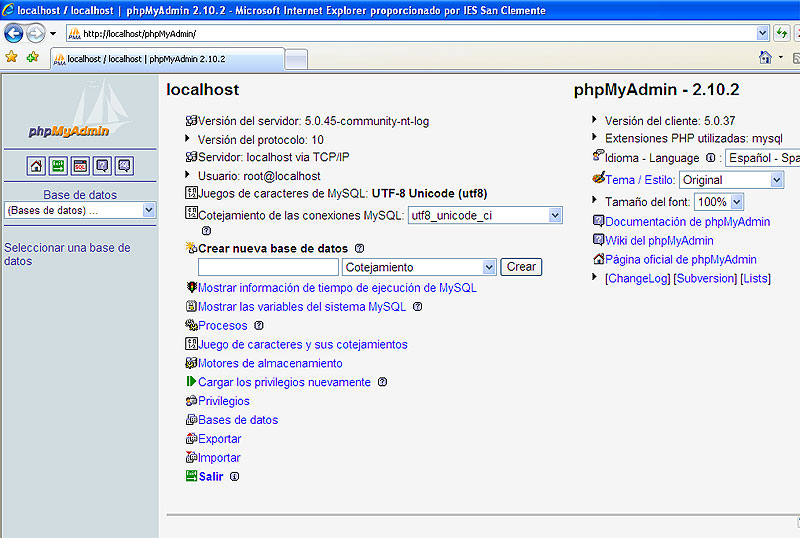
A continuación pulsamos no icono SQL.
O que imos facer é crear un usuario chamado webX_u1 con contrasinal xxxx. Teredes que sustituir o nome do usuario e o contrasinal polos datos que desexedes.
Recoméndase que poñades os mesmos datos que empregades no servidor Breogán do IES San Clemente. Deste xeito non teredes que estar cambiando os datos de usuario e contrasinal cando copiedes os ficheiros (que traedes da casa) ó servidor e viceversa.
CREATE USER 'nome_usuario'@'localhost' IDENTIFIED BY 'contrasinal'
Exemplo:
CREATE USER 'pepito'@'localhost' IDENTIFIED BY 'abc123'
Creación da base de datos
Creamos a nova base de datos para o usuario anterior:
CREATE database nomebasedatos
Exemplo:
CREATE database webdb1
Aplicación de privilexios
E por último soamente nos falta aplicarlle privilexios o usuario anterior sobre a base de datos creada recentemente:
GRANT ALL PRIVILEGES ON basedatos . * TO 'usuario'@'localhost';
Exemplo:
GRANT ALL PRIVILEGES ON webdb1 . * TO 'pepito'@'localhost';
Borrado dun usuario e base de datos
Para borrar un usuario e a base de datos faremos o seguinte:
DROP USER 'usuario'@'localhost';
DROP DATABASE nomebasedatos;
Exemplo:
DROP USER 'pepito'@'localhost';
DROP DATABASE webdb1;
Xa podemos desconectarnos como root do phpmyadmin pulsando no icono Sair e probaremos a entrar co usuario anterior.
Carpeta raiz do servidor web
A CARPETA RAIZ DO NOSO SERVIDOR WEB ESTARÁ EN:
C:\AppServ\www
Crearemos unha nova carpeta dentro de www e chamarémoslle web.
Alí dentro poremos todos os nosos ficheiros de PHP e HTML para o proxecto.
C:\AppServ\www\web
Comprobación de execución de páxinas
Para comprobar os nosas páxinas entraremos en
http://localhost/web/ficheiro.php
Xestión de servizos Mysql e Apache
Dende o menú de aplicacións podereos xestionar os servizos, editar o ficheiro httpd.conf (opcións do apache) e incluso cambiar o contrasinal do root para mysql, etc..
--Rafael Veiga 13:35 10 feb 2009 (GMT)